Videosisu automaatne esitamine uudistesaidi või arvutiajakirjade portaali külastamisel on üks tüütumaid asju, mis kasutajatega juhtuda võib. Iga kord, kui peame need videod peatama või nihutama liugurit video lõppu, et see peatada. See pole mitte ainult ebameeldivus, vaid ka tarbetu võrgu ribalaiuse ja liikluse raiskamine.
Selles artiklis selgitatakse, kuidas peatada veebisaitide heli- ja videosisu automaatne taasesitus Google Chrome'is sirvimisel.
Peatage videote automaatne esitamine Google Chrome'is
Alates 2018. aastast on ainus viis video automaatse esitamise peatamiseks Google Chrome'is Chrome'i laienduse kasutamine. AutoplayStopper on üks sellistest Chrome'i veebipoe laiendustest, mis teeb tööd laitmatult:
https://chrome.google.com/webstore/detail/autoplaystopper/ejddcgojdblidajhngkogefpkknnebdh
Chrome'i laiendus AutoPlayStopper võimaldab teil määrata vaikerežiimi (blokeerida automaatne esitamine vs automaatse esitamise lubamine) ja saate määrata erandeid (mustas loendis või lubatud loendis olevad saidid).
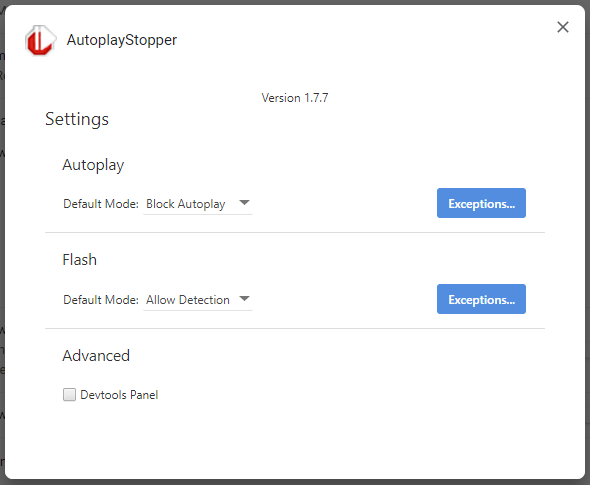
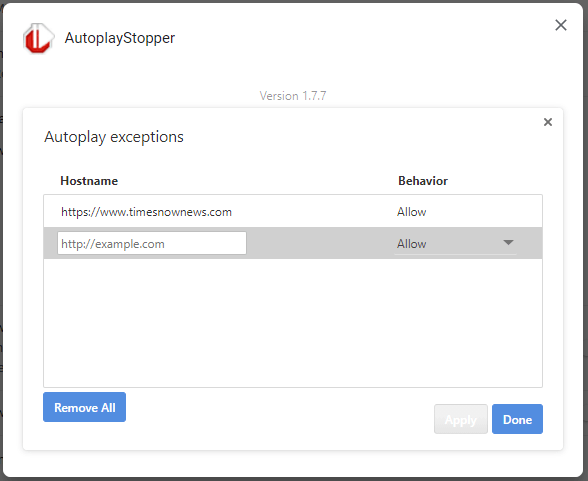
Nüüdsest alates ei esitata veebisaitide heli- ja videosisu automaatselt. Saate seda mängida, klõpsates esitusnuppu käsitsi.
Google Chrome'i vanemad versioonid
Google Chrome'i varasemates versioonides oli teil # autoplay-policy katse, kus saate automaatse esitamise keelata. Kuid see lipp puudub hiljutistes Chrome'i väljaannetes, kuna funktsioon / katse on alates 2018. aastast eemaldatud.
Avage Google Chrome ja sisestage aadressiribale see URL:
chrome: flags / # autoplay-policy
See reegliseade otsustab, kas helil või videol on lubatud automaatne esitamine.
Valige Dokumendi kasutaja on vaja aktiveerida rippmenüüst.

Samuti ei näi järgmine käsurida (mis on loetletud uues Chrome'i automaatse esitamise poliitika dokumentatsioonis) automaatse esitamise praktiliselt keelanud:
chrome.exe --disable-features = PreloadMediaEngagementData, AutoplayIgnoreWebAudio, MediaEngagementBypassAutoplayPolicies
Uued Chrome'i automaatse esitamise eeskirjad
Siin on uued Google Chrome'i automaatse esitamise eeskirjad alates 2018. aastast.
- Vaigistatud automaatne esitamine on alati lubatud.
- Automaatne heli abil esitamine on lubatud, kui on täidetud üks järgmistest tingimustest:
- Kasutaja on saidiga suhelnud (klõpsake, puudutage jne)
- Media Engagement Indexi (MEI) künnis on ületatud (ainult töölaual)
- Sait on installitud voo „Lisa avalehele” abil (ainult mobiilseadmetele)
- Ülemine raam võib delegeerida automaatse esitamise loa oma iframe'idele, et võimaldada heliga automaatset esitamist.
Automaatse esitamise reeglite muudatused | Veeb | Google'i arendajad: https://developers.google.com/web/updates/2017/09/autoplay-policy-changes
Mis on Media Engagement Index (MEI)?
MEI mõõdab inimese kalduvust saidil meediume tarbida. Chrome'i praegune lähenemisviis on oluliste meediumis taasesitussündmuste külastuste arv päritolu kohta:
- Meedia (heli / video) kulu peab olema üle 7 sekundi.
- Heli peab olema kohal ja vaigistamata.
- Videoga vaheleht on aktiivne.
- Video suurus (pikslites) peab olema suurem kui 200 × 140.
Selle põhjal arvutab Chrome meedia seotuse skoori, mis on kõrgeim saitidel, kus meediat regulaarselt esitatakse. Kui see on piisavalt kõrge, on meediumide taasesitus lubatud automaatselt taasesitada ainult töölaual.
Üks väike taotlus: kui teile see postitus meeldis, siis palun jagage seda?
Üks „pisike” aktsia teilt aitaks tõsiselt selle blogi kasvu. Mõned suurepärased ettepanekud:- Kinnitage see!
- Jagage seda oma lemmikblogis + Facebookis, Redditis
- Piiksutage seda!